在“品牌新闻”后面的图片是自动切换的,单击相应的数字图片能打开相应指定的图片,这样的动画也是通过使用JavaScript脚本语言加以实现的,制作的步骤如下:
1)在站点images文件夹里,准备4张一样大小的jpg图片,并分别命名为01.jpg、02.jpg、03.jpg以及04.jpg,所有图片都要在Photoshop软件中进行统一的处理,以保证图片的大小和格式都一样,准备的4张图片如图5-8所示。
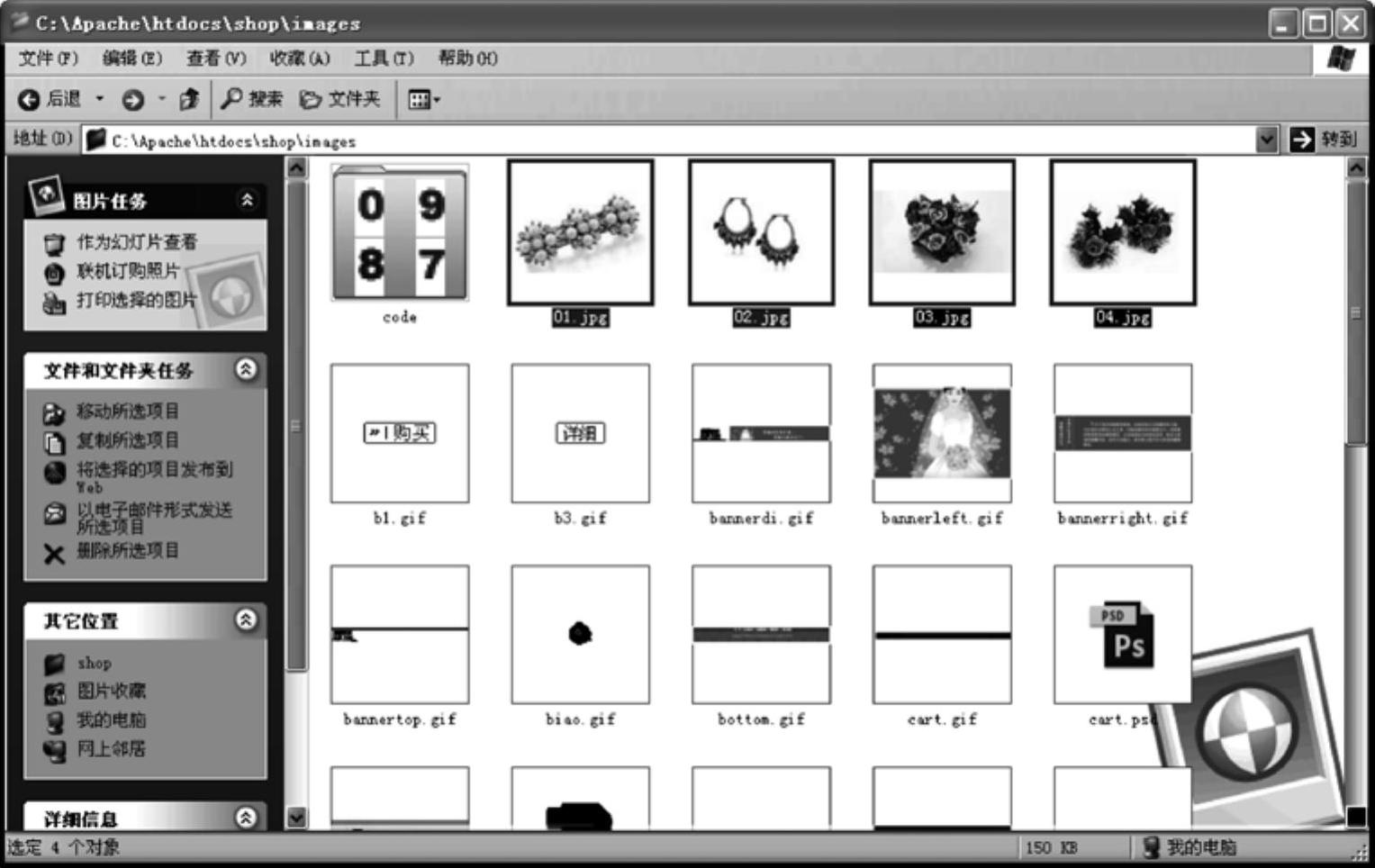
图5-8 准备的4张图片
2)在Dreamweaver CS6软件中打开index.php页面,在第1张图片的位置加入如下的代码:
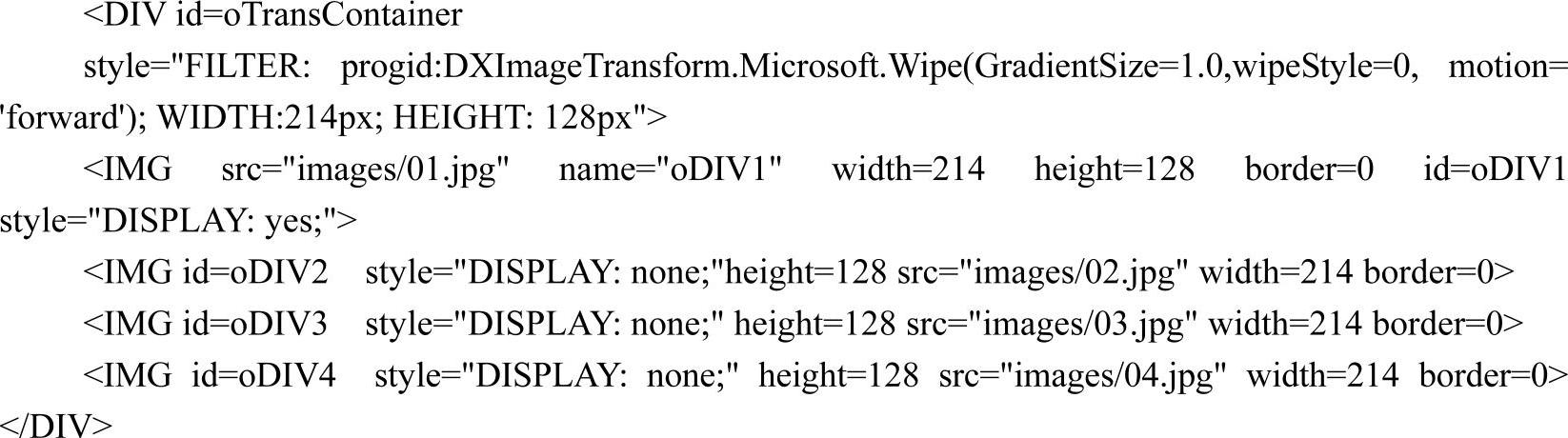
说明:
这段程序的意思是,将images文件夹下面的4张图片以<DIV>层的形式放置到页面里面,并分别定义层的名称。定义层的名称,是为了方便JavaScript脚本语言的调用。设置01.jpg这张图片,在默认状态下为可见。
3)在插入图片的表格外面,加入JavaScript的控制语言,具体设置如图5-9所示。

4)由于具体实现的JavaScript脚本语言太长,所以将其单独写了一段程序,并保存在站点style文件夹的Article.js文件中,具体操作如图5-10所示。
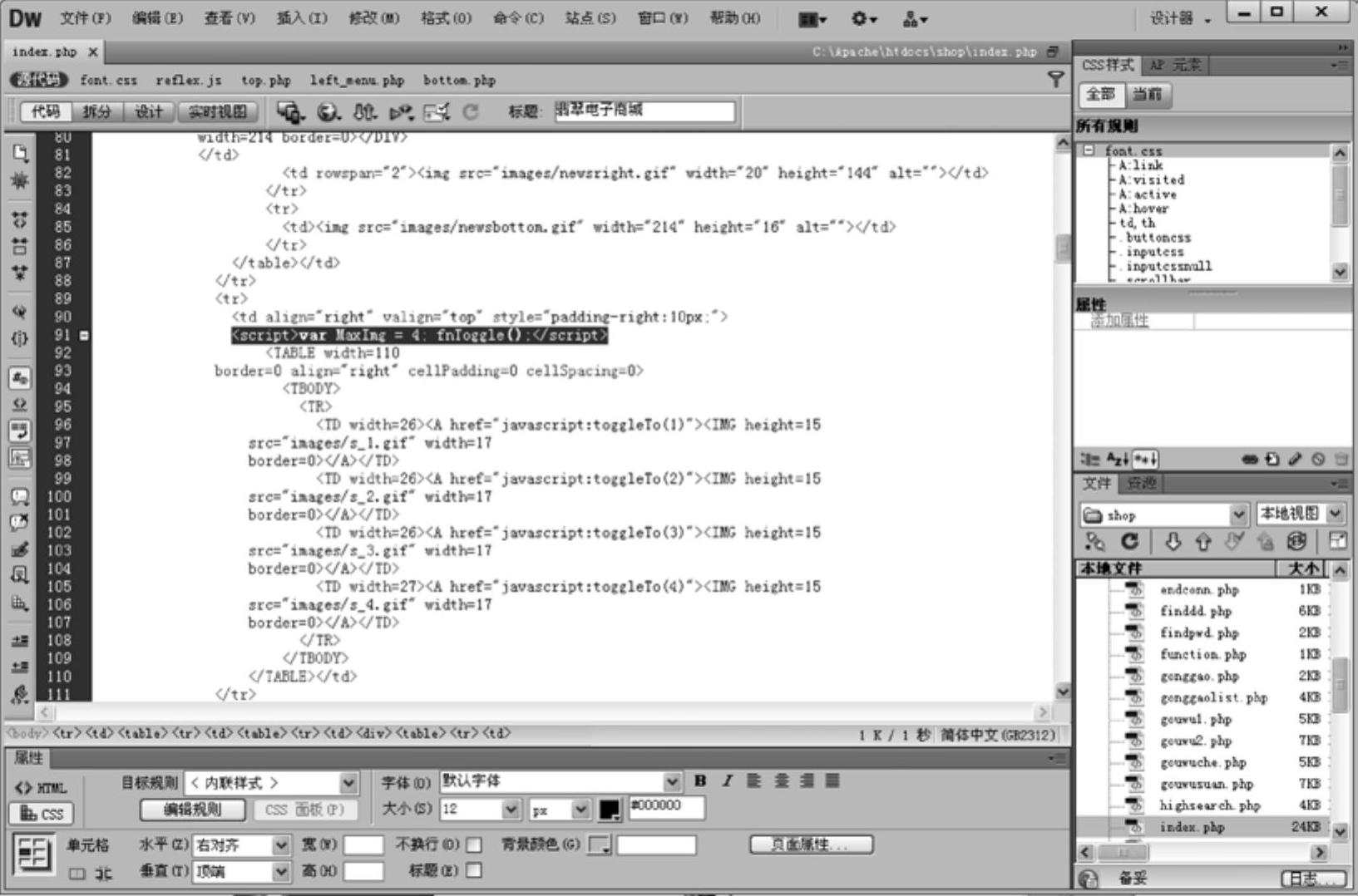
图5-9 加入控制图片的数量值
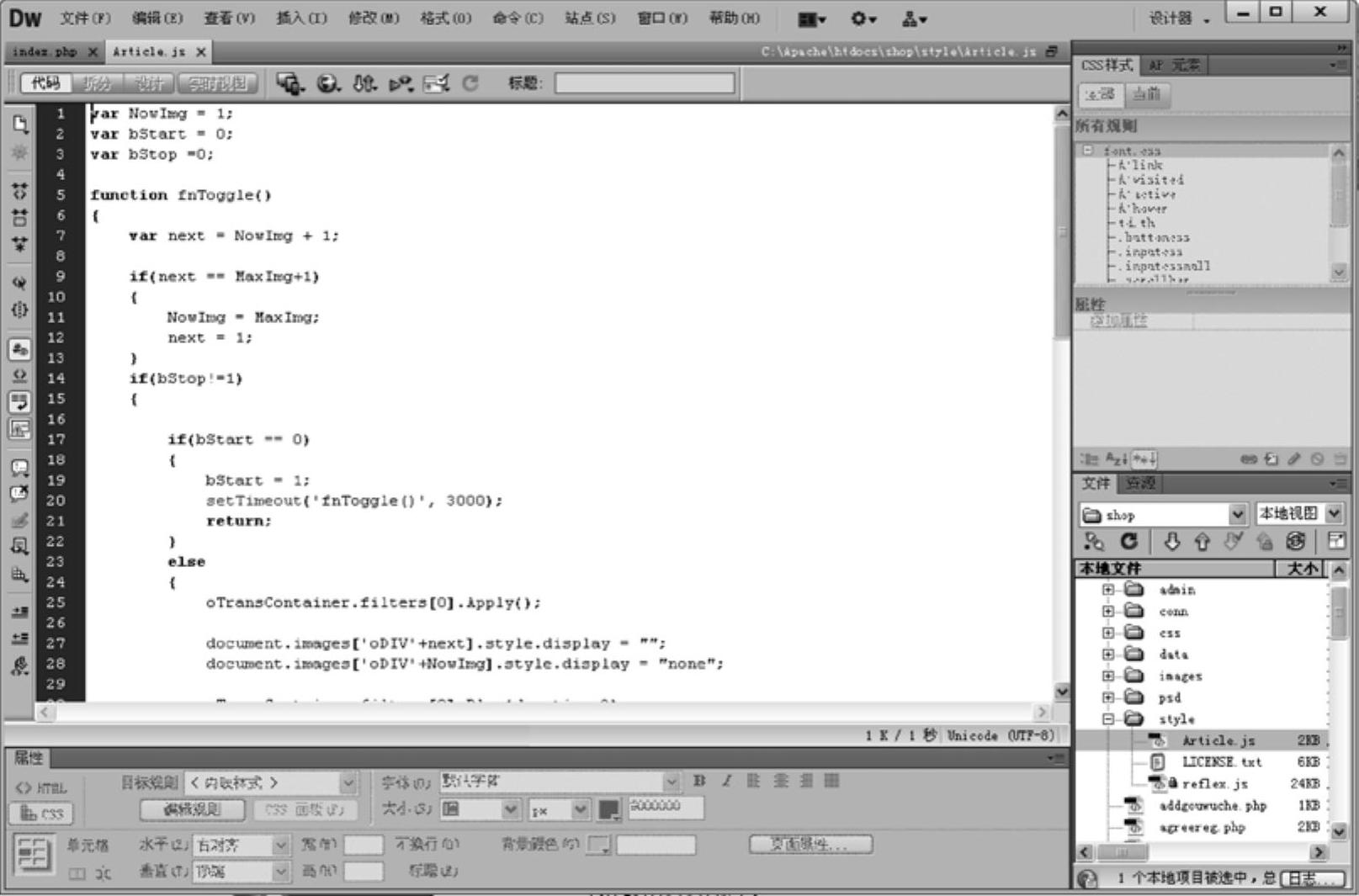 (www.daowen.com)
(www.daowen.com)
图5-10 脚本语言保存的文件
具体的程序内容如下:
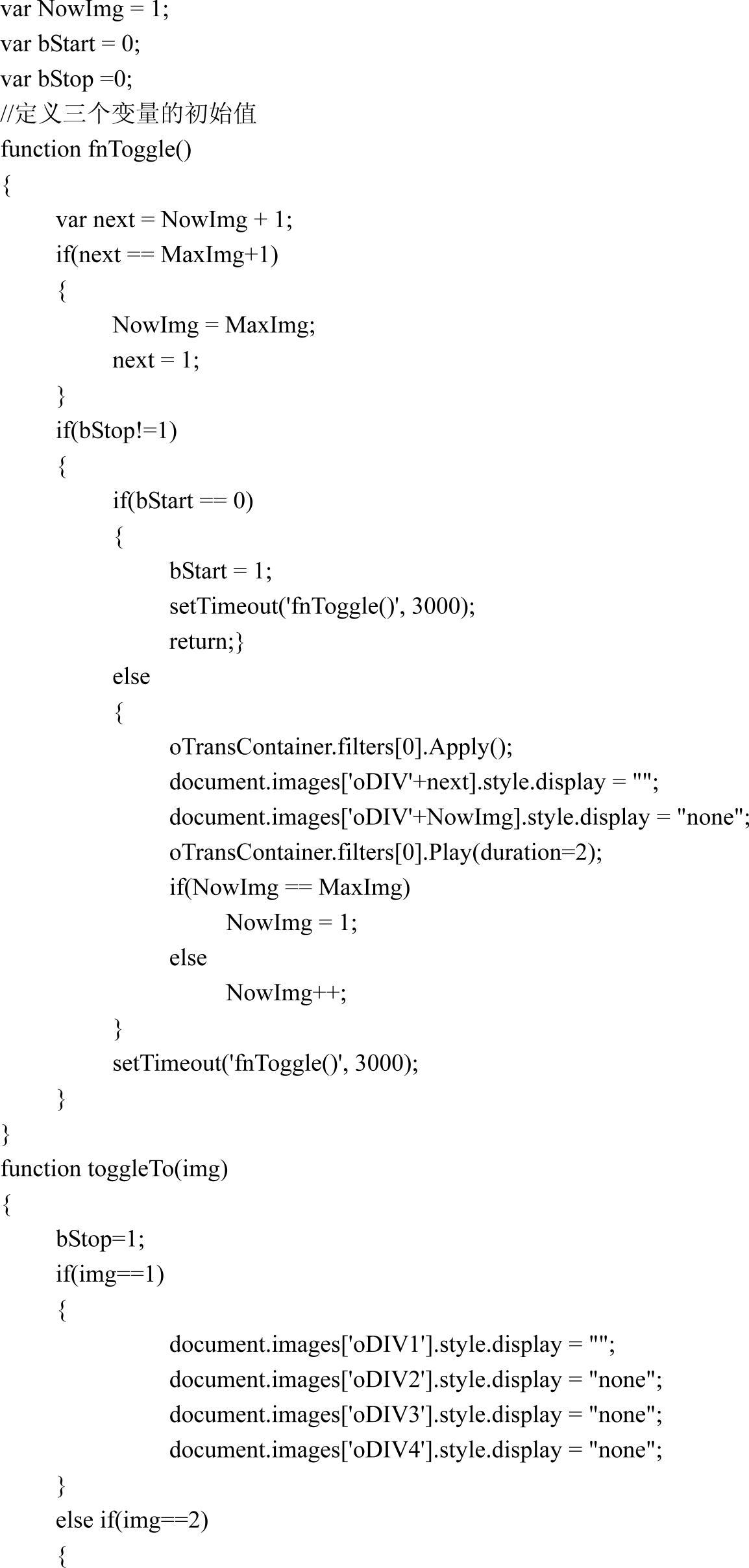
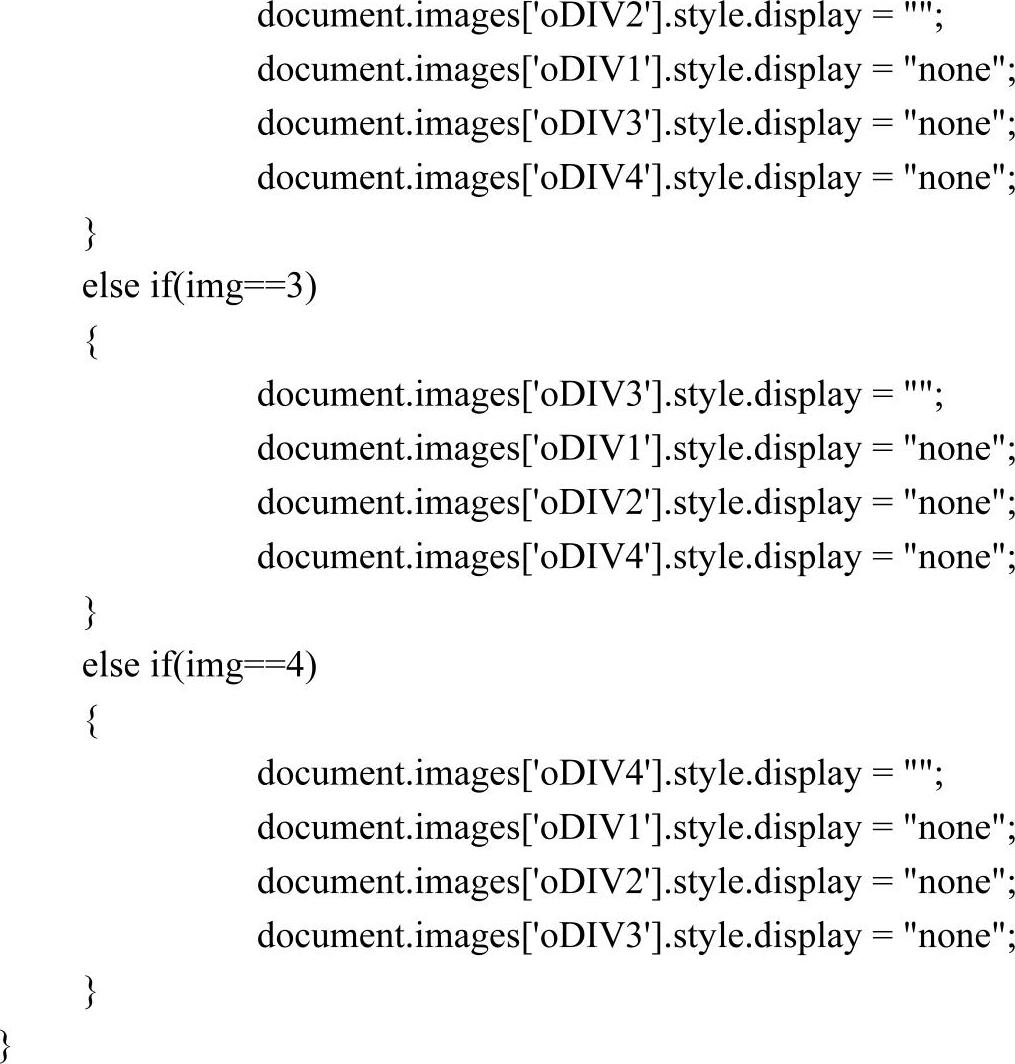
5)那么这段程序要如何调入到网页中并进行应用呢?方法很简单,只要在top.php页面中<head>和</head>之间加入图5-11所示的链接代码<SCRIPT src="style/article.js"></SCRIPT>即可。
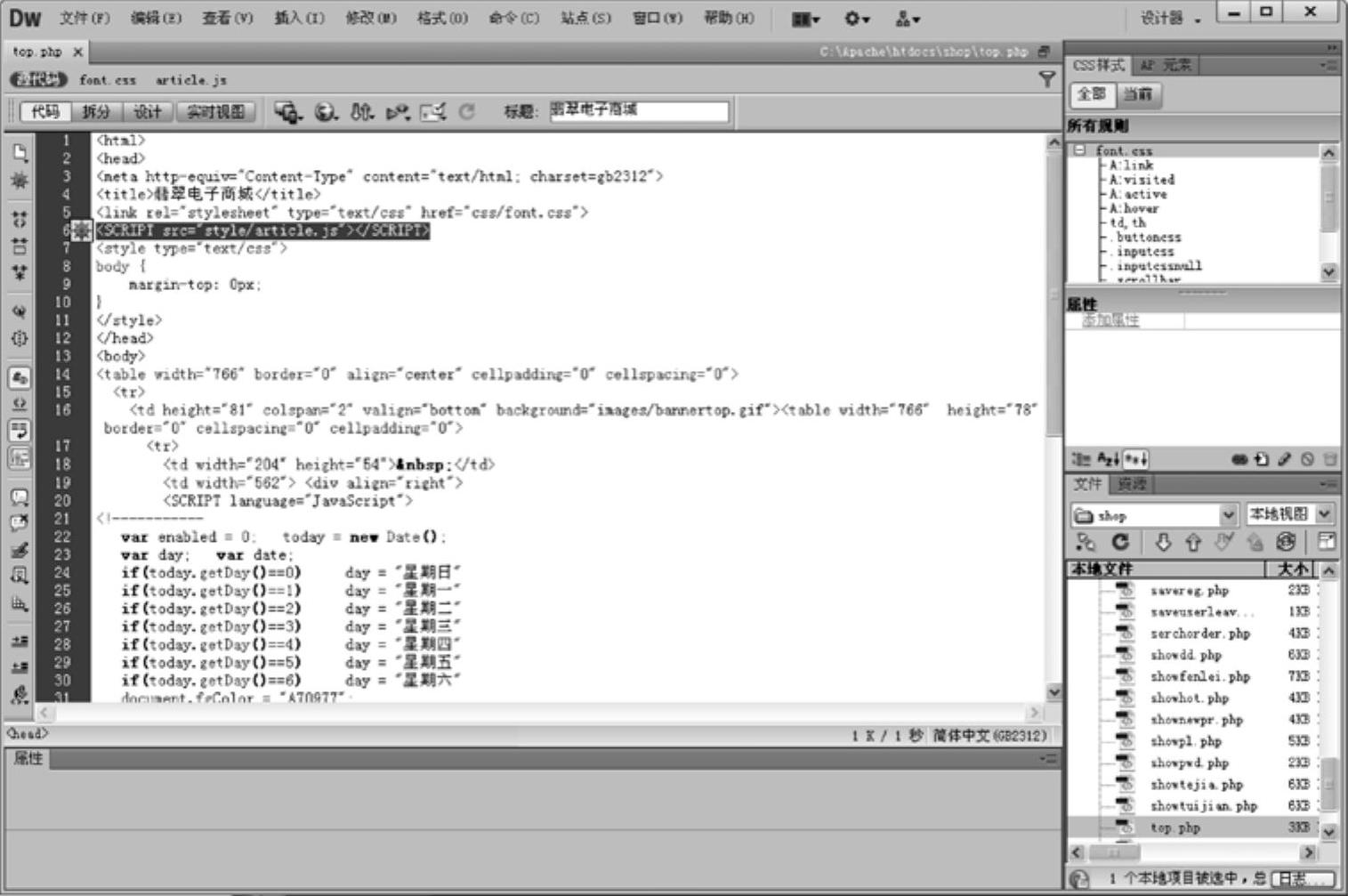
图5-11 加入链接代码
6)最后还要用鼠标分别选择数字图片1、2、3、4,加入不同的脚本,用于控制单击时所指向的不同图片命令。如在图片1上加入的代码为javascript:toggleTo(1),“属性”面板设置如图5-12所示。

图5-12 加入链接的属性
7)执行菜单栏“文件”→“保存”命令后,输入地址http://127.0.0.1/shop/,即可看到图片切换的效果,效果如图5-13所示。

图5-13 图片切换的动画效果
免责声明:以上内容源自网络,版权归原作者所有,如有侵犯您的原创版权请告知,我们将尽快删除相关内容。








